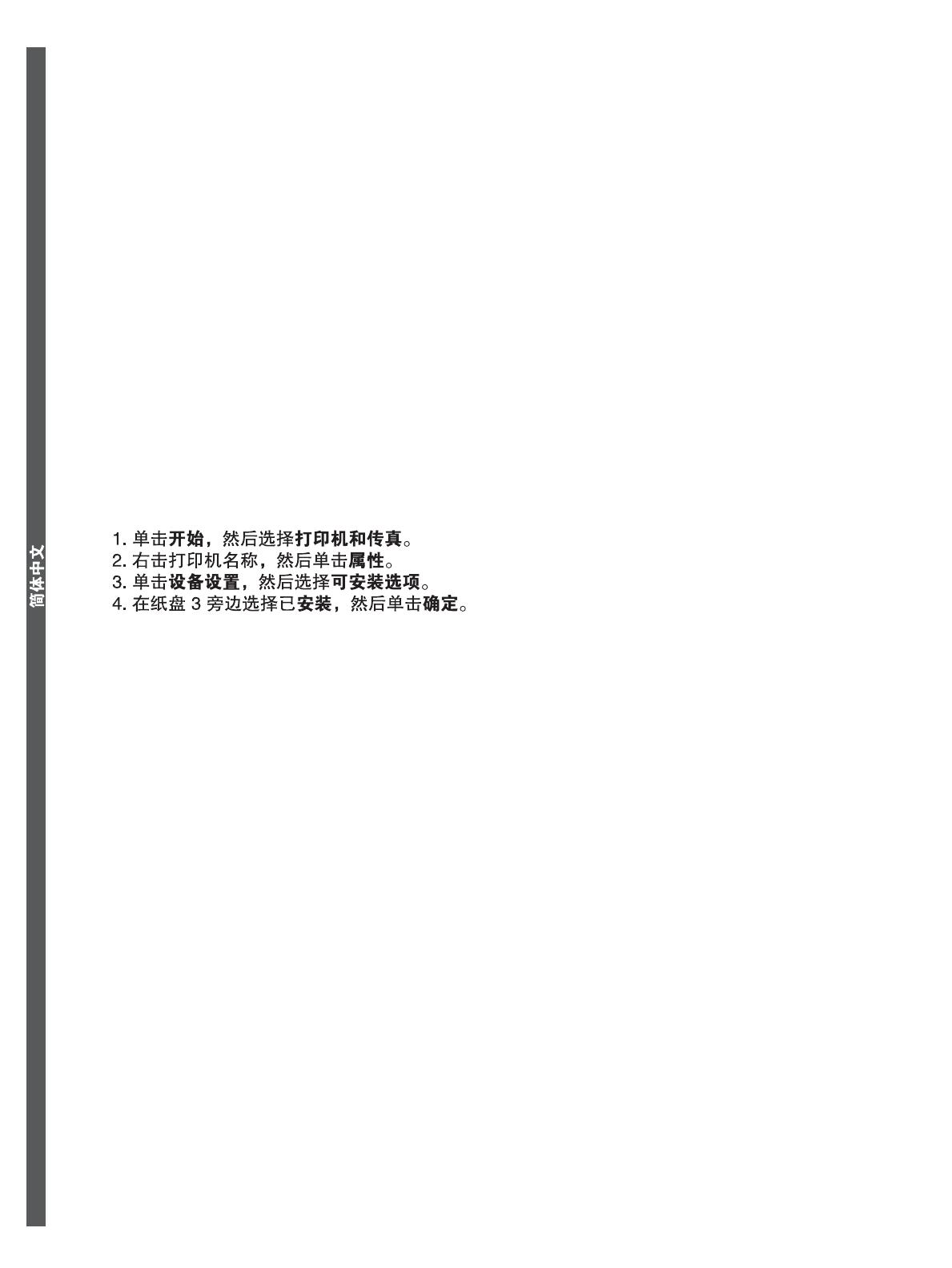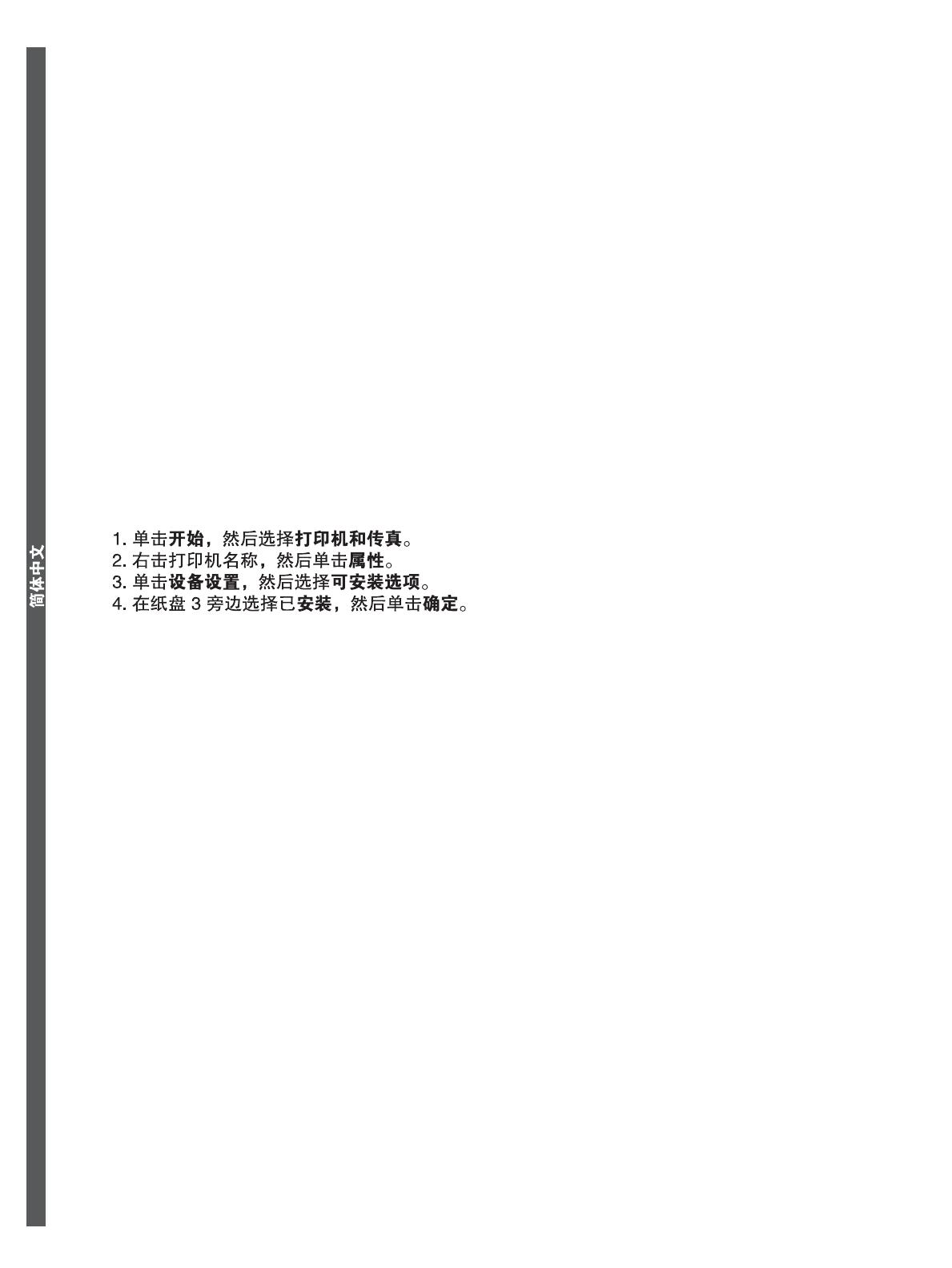
7
1. Click Start, and select Printers and Faxes.
2. Right-click the printer name, and click Properties.
3. Click Device Settings, and select Installable Options.
4. Next to Tray 3, select Installed, and click OK.
1. Cliquez sur Démarrer, puis sélectionnez Imprimantes et télécopieurs.
2. Cliquez avec le bouton droit sur le nom de l’imprimante, puis cliquez sur Propriétés.
3. Cliquez sur Paramètres du périphérique, puis sélectionnez Options d’installation.
4. A côté du Bac 3, sélectionnez Installé, puis cliquez sur OK.
1. Klicken Sie auf Start, und wählen Sie die Option Drucker und Faxgeräte aus.
2. Klicken Sie mit der rechten Maustaste auf den Druckernamen, und wählen Sie die Option Eigenschaften aus.
3. Klicken Sie auf Geräteeinstellungen, und wählen Sie Installierbare Optionen aus.
4. Wählen Sie für Fach 3 die Option Installiert aus, und klicken Sie auf OK.
1. Fare clic su Start, quindi selezionare Stampanti e fax.
2. Fare clic con il pulsante destro del mouse sul nome della stampante, quindi fare clic su Proprietà.
3. Fare clic su Impostazioni periferica, quindi selezionare Opzioni installabili.
4. Accanto a Vassoio 3, selezionare Installato, quindi fare clic su OK.
1. Haga clic en Inicio y seleccione Impresoras y faxes.
2. Haga clic con el botón derecho en el nombre de la impresora y, a continuación, haga clic en Propiedades.
3. Haga clic en Configuración de dispositivo y seleccione Opciones instalables.
4. Seleccione Instalado en el cuadro que aparece junto a Bandeja 3 y haga clic en Aceptar.
1. Klepněte na tlačítko Start a vyberte možnost Tiskárny a faxy.
2. Klepněte pravým tlačítkem myši na název tiskárny a klepněte na tlačítko Vlastnosti.
3. Klepněte na možnost
Nastavení zařízení a vyberte položku Instalovatelné součásti.
4. U zásobníku 3 vyberte možnost Nainstalováno a klepněte na tlačítko OK.
1. Klik på Start, og vælg Printere og Faxenheder.
2. Højreklik på printernavnet, og klik på Egenskaber.
3. Klik på Enhedsindstillinger, og vælg Installerbart ekstraudstyr.
4. Vælg Installeret ved siden af bakke 3, og klik på OK.
1. Klik op Start en selecteer Printers en faxapparaten.
2. Klik met de rechtermuisknop op de printernaam en klik op Eigenschappen.
3. Klik op Apparaatinstellingen en selecteer Installeerbare opties.
4. Selecteer naast Lade 3 Geïnstalleerd en klik op OK.
1. Valitse Käynnistä ja Tulostimet ja faksit.
2. Napsauta hiiren kakkospainikkeella tulostimen nimeä ja valitse Ominaisuudet.
3. Napsauta Laitteen asetukset –välilehteä ja valitse Asennetut lisävarusteet.
4. Valitse Lokeron 3 kohdalla Asennettu ja napsauta OK-painiketta.
1. Κάντε κλικ στο Start (Έναρξη) και επιλέξτε Printers and Faxes (Εκτυπωτές και Φαξ).
2. Κάντε δεξί κλικ στο όνοµα του εκτυπωτή και κάντε κλικ στο Properties (Ιδιότητες).
3. Κάντε κλικ στο Device Settings (Ρυθµίσεις συσκευής) και επιλέξτε Installable Options (Επιλογές εγκατάστασης).
4. ∆ίπλα στο Tray 3 (∆ίσκος 3), επιλέξτε Installed (Εγκατεστηµένος) και κάντε κλικ στο OK.
1. Kattintson a Start gombra, majd a Nyomtatók és faxok lehetőségre.
2. A jobb oldali egérgombbal kattintson a nyomtató nevére, és válassza a Tulajdonságok parancsot.
3. Kattintson az Eszközbeállítások fülre és válassza a Telepítés beállításokat.
4. A 3. tálca mellett válassza a Telepíve lehetőséget, majd kattintson az OK gombra.
EnglishFrançaisDeutschItalianoEspañolČeštinaDanskNederlandsSuomiΕλληνικάMagyar